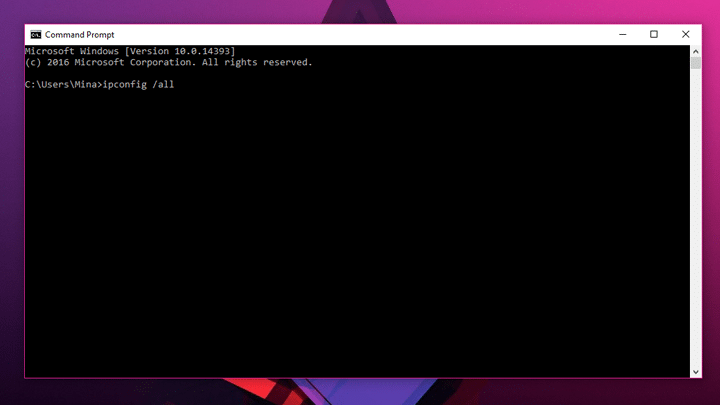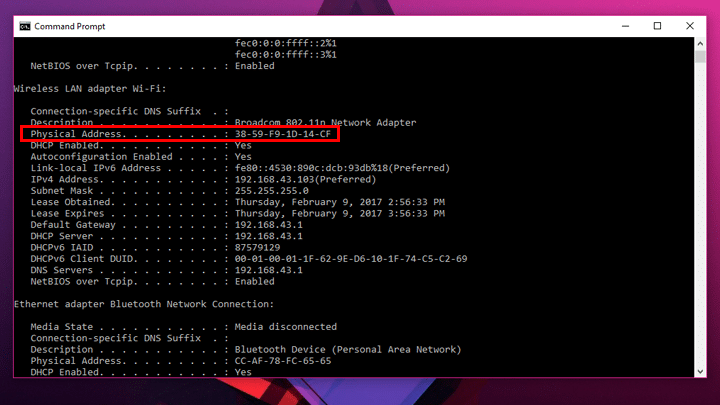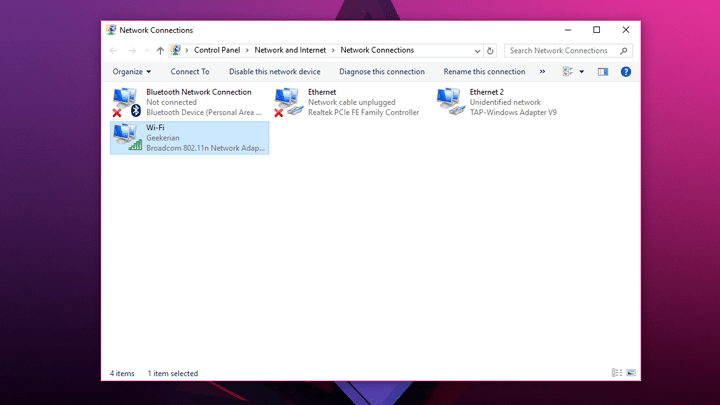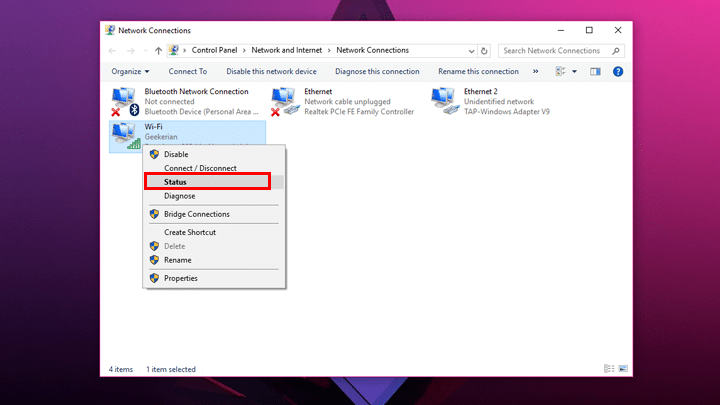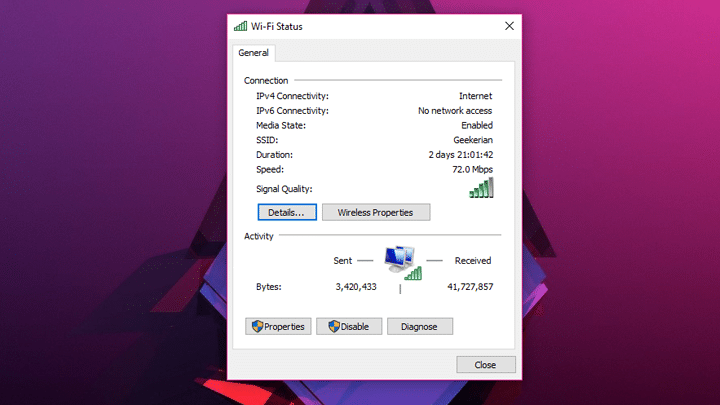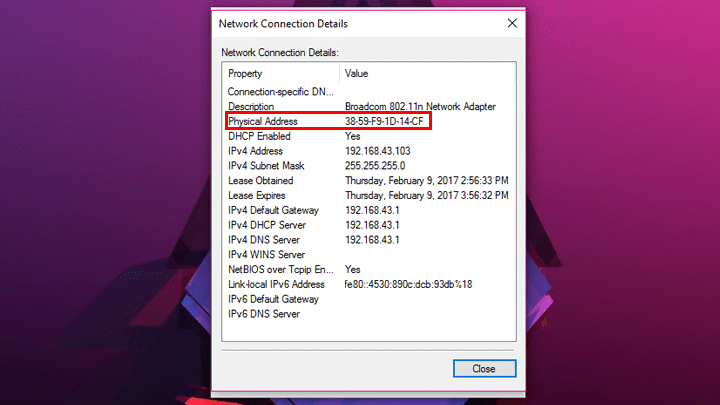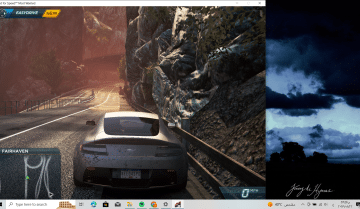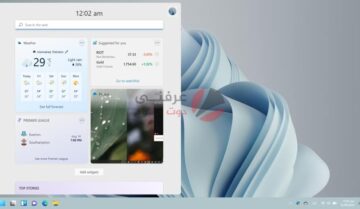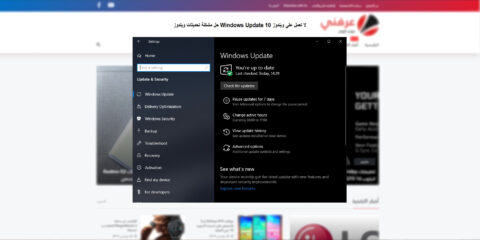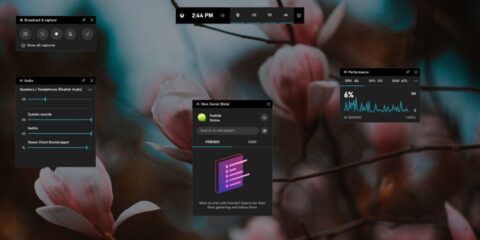
كل جهاز متصل بالشبكة بشكل عام يملك رقم تعريفي او عنوان مميز مثل جهاز الـ Wi-Fi الموجود في حاسوبك، هذا الرقم التعريفي يُدعى MAC address وهي اختصار لـ Media Access Control، هذا الرقم التعريفي هو ما يميز حاسوبك عن اي حاسوب آخر وقد تحتاج الى معرفة هذا الرقم او العنوان في حال ظبط اعدادات جهاز الراوتر الخاص بك وتريد تحديد بعض الحواسيب فقط التي يمكنها الأتصال بالشبكة فبإمكانك تحديد هذه الحواسيب عن طريق رقم MAC الخاص بها.
ففي هذه المقالة سنتعرف على طريقتين لمعرفة الرقم التعريفي للحاسوب وهما:
1. عن طريق Command Prompt :-
- قم بفتح نافذة Command Prompt عن طريق الضغط على windows key + X ثم اختيار Command Prompt ثم قم بكتابة ipconfig /all.
- الآن أضغط Enter وستجد الكثير من الأرقام التي ظهرت امامك، قم بتمرير الصفحة حتى تجد Physical Address وهو الآسم الآخر لـ MAC address.
2. عن طريق اعدادات Network Connection :-
- قم بفتح Start ثم كتابة Network Connection ثم أختر View network connections.
- الآن قم بالضغط بزر الفأرة الأيمن على الشبكة المتصل بها ثم أختر Status.
- ستظهر لك نافذة تُظهر حالة الأتصال بالشبكة أضغط على زر Details.
- ستجد نافذة أخرى حيث مكتوب بها Physical Address.
بهذين الطريقتين يمكنك ايجاد الرقم التعريفي للحاسوب بالنسبة للشبكة بكل سهولة وفي وقت قصير.